咋样做才能在win7上制定多个文件名字
- 时间:2015年04月02日 17:29:35 来源:魔法猪系统重装大师官网 人气:4430
很多用户装配了全新的win7系统,想要在新系统上修改文件名字,但是却不知道该如何操作,操作人员首先需要将想要修改名字的文件全部放入到一个文件夹里, 可以将文件夹的名字命名为picture,命名之后将文件夹放入系统盘根目录下面。
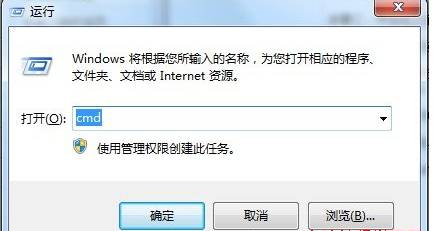
其次,操作人员点击窗口左下角的开始,在开始窗口中找到并点击运行,系统会自动弹出运行窗口,操作者在窗口中间的方框中输入CMD,输入完成之后敲击键盘上的ENTER键。操作人员可以直接进入到命令符提示窗口。
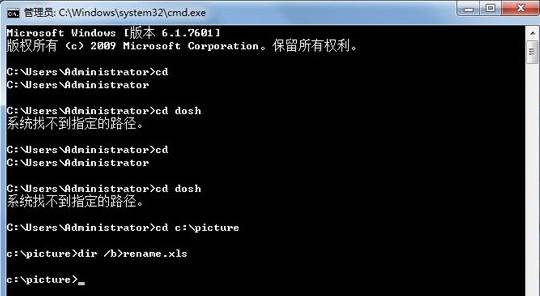
再次操作人员在窗口中直接键入cd c:picture,输入完成之后敲击键盘上的ENTER键,敲击回车键之后操作人员需要再次输入ir /b>rename.xls。这时候操作人员需要打开picture文件,在文件夹里面新建一个新文件。将文件的名字修改为rename.xls,使用鼠标双击文件可以进入到excel界面窗口。
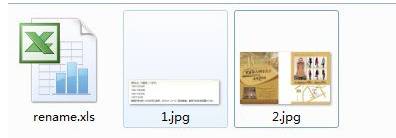
操作人员在A列可以看到文件原来的名字,直接在B类修改文件名字,为文件起一个新的名字,修改完成在C列直接输入公式:="ren "&A1&" "&B。

操作人员需要将C列内容输入完成,输入完毕之后在文件夹中新建一个记事本文件,将C列内容全部复制粘贴到记事本文件上。
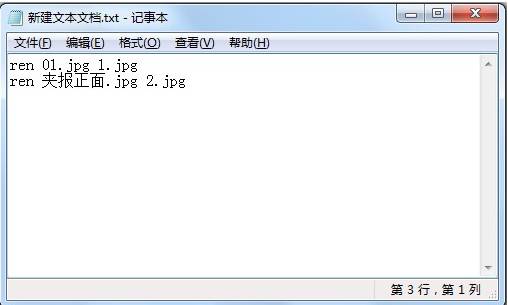
点击记事本文件最上面的文件选项,在选项下面找到并点击另存为,将记事本文件的名字修改为ren.bat,打开picture文件夹,在文件夹里面找到ren.bat文件。使用鼠标双击这个文件可以实现文件夹中文件名字的批量修改。
咋样,做,才,能在,win7,上,制定,多个,文件,名字,








